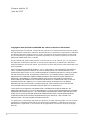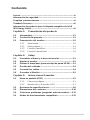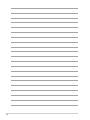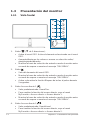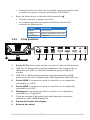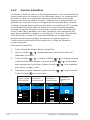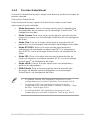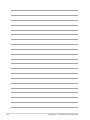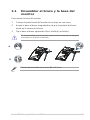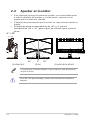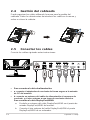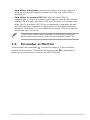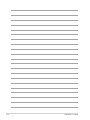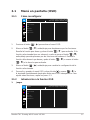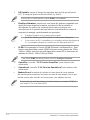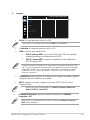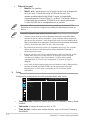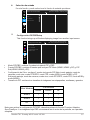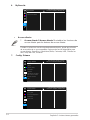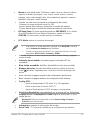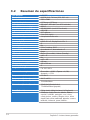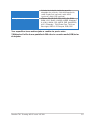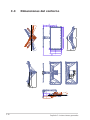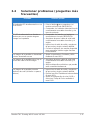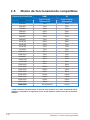Asus TUF Gaming VG30VQL1A Guía del usuario
- Categoría
- Televisores
- Tipo
- Guía del usuario
El Asus TUF Gaming VG30VQL1A es un monitor curvo de 30 pulgadas con una resolución de 2560 x 1080 píxeles y una frecuencia de actualización de 200 Hz, diseñado para jugadores. Cuenta con un panel VA que ofrece una relación de contraste de 3000:1 y un tiempo de respuesta de 1 milisegundo (MPRT). Además, incluye la tecnología FreeSync Premium de AMD para sincronizar la frecuencia de actualización del monitor con la frecuencia de fotogramas de la tarjeta gráfica, lo que reduce el desgarro de la pantalla y mejora la fluidez del juego.
El Asus TUF Gaming VG30VQL1A es un monitor curvo de 30 pulgadas con una resolución de 2560 x 1080 píxeles y una frecuencia de actualización de 200 Hz, diseñado para jugadores. Cuenta con un panel VA que ofrece una relación de contraste de 3000:1 y un tiempo de respuesta de 1 milisegundo (MPRT). Además, incluye la tecnología FreeSync Premium de AMD para sincronizar la frecuencia de actualización del monitor con la frecuencia de fotogramas de la tarjeta gráfica, lo que reduce el desgarro de la pantalla y mejora la fluidez del juego.
































-
 1
1
-
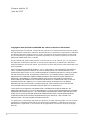 2
2
-
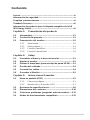 3
3
-
 4
4
-
 5
5
-
 6
6
-
 7
7
-
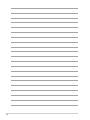 8
8
-
 9
9
-
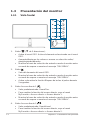 10
10
-
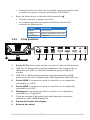 11
11
-
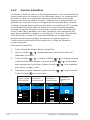 12
12
-
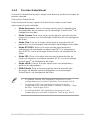 13
13
-
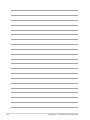 14
14
-
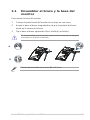 15
15
-
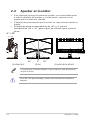 16
16
-
 17
17
-
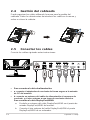 18
18
-
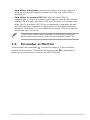 19
19
-
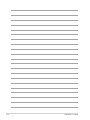 20
20
-
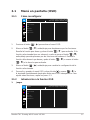 21
21
-
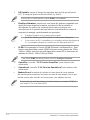 22
22
-
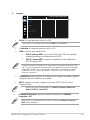 23
23
-
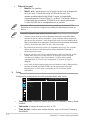 24
24
-
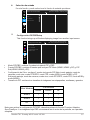 25
25
-
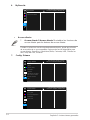 26
26
-
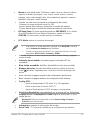 27
27
-
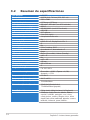 28
28
-
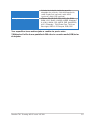 29
29
-
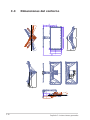 30
30
-
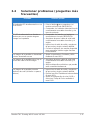 31
31
-
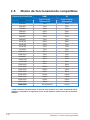 32
32
Asus TUF Gaming VG30VQL1A Guía del usuario
- Categoría
- Televisores
- Tipo
- Guía del usuario
El Asus TUF Gaming VG30VQL1A es un monitor curvo de 30 pulgadas con una resolución de 2560 x 1080 píxeles y una frecuencia de actualización de 200 Hz, diseñado para jugadores. Cuenta con un panel VA que ofrece una relación de contraste de 3000:1 y un tiempo de respuesta de 1 milisegundo (MPRT). Además, incluye la tecnología FreeSync Premium de AMD para sincronizar la frecuencia de actualización del monitor con la frecuencia de fotogramas de la tarjeta gráfica, lo que reduce el desgarro de la pantalla y mejora la fluidez del juego.